Calc permite rellenar o copiar datos de manera automática evitando así el tedioso trabajo de tener que repetir la escritura de datos y facilitando el trabajo de introducir datos de manera repetitiva. La característica principal de estas funciones es que permiten rellenar información de manera que se mantenga un orden lógico de la misma.
Lista de selección
Mediante esta función, Calc permite seleccionar un valor, previamente insertado en una lista, para insertarlo a continuación. Una vez escrita la lista, basta con hacer clic con el botón derecho sobre la siguiente celda, en la cual se desea introducir una de los valores de la lista, y seleccionar la opción Lista de selección.
Autocompletar
AutoRellenar
Las listas de clasificación permiten escribir un fragmento de información en una celda y arrastrarlo para convertirlo en una lista de elementos consecutivos.
Supongamos un trabajo en el se deben introducir los meses del año, es decir, Enero, Febrero, Marzo, …Para realizar esta tarea basta con escribir el texto «Ene» o «Enero» en una celda vacía. Seleccione la celda y pulse el botón del ratón en la esquina inferior derecha del borde. Arrastre la celda seleccionada algunas celdas hacia la derecha o hacia abajo. Al soltar el botón del ratón, las celdas destacadas se rellenarán con los nombres de los meses.
Mantenga oprimida Ctrl si no quiere rellenar las celdas con valores diferentes.
El resultado se puede apreciar en la siguiente figura: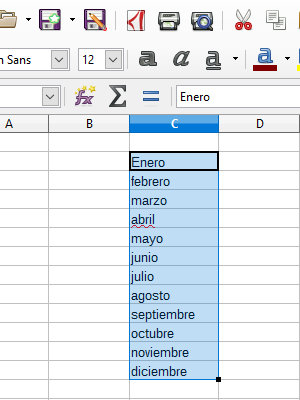 La misma operación se puede hacer con los días de semana, introduciendo en la primera celda «Lunes» y arrastrando como en el ejemplo anterior.
La misma operación se puede hacer con los días de semana, introduciendo en la primera celda «Lunes» y arrastrando como en el ejemplo anterior.
Las posibilidades de esta función son numerosas, encontrará la serie predefinida en Herramientas ▸ Opciones ▸ LibreOffice Calc ▸ Listas de ordenamiento. Puede crear listas propias adaptadas a sus necesidades, por ejemplo: una lista de las oficinas regionales de su empresa.

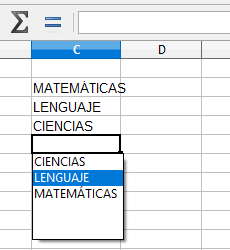
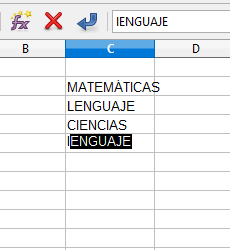

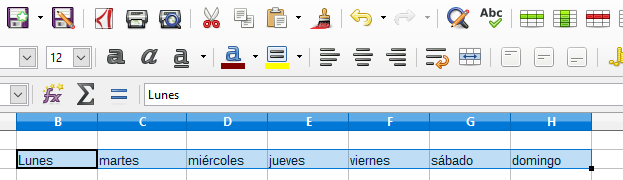
Sé el primero en comentar